
Lesley Fowler
0
1169
311
Je to soubor duchů? Je to klon? Je to symbolický odkaz a je to tak užitečné, že vám to může vyhodit mysl.
Každý operační systém má užitečnou funkci zvanou symbolické odkazy. To vám nabízí mnoho výhod v kombinaci s jinými aplikacemi nebo technikami. Schopnost vytvářet symbolické odkazy je pro většinu uživatelů počítačů neznámá, ale pochopení pojmu není příliš obtížné. Vysvětlím, o čem to všechno jsou a jak je můžete použít k tomu, abyste se dostali z počítače a nainstalovali služby.
Počkejte, nejsou to jen zkratky?
Dobrým místem pro začátek je představit si, že symbolické odkazy jsou jako soubory zkratek - nemyslete si však, že jsou stejné. Soubor zástupců je soubor, který jednoduše ukazuje na požadovaný soubor. Uživatelé systému Windows jsou s těmito zástupci obeznámeni, protože každý instalační program umístí zástupce na plochu, aby usnadnil spuštění programu. Symbolický odkaz je naproti tomu ukazatel nižší úrovně, který je zapsán do systému souborů na pevném disku.
Symbolický odkaz způsobí, že bude vypadat, jako by tam byl propojený soubor, a ne jen o zástupce. Jakmile na něj však kliknete, bude stále nasměrován na skutečné umístění souboru a spouštět tam nalezená data. Jako odkaz pro zvědavé, technicky vzato, symbolický odkaz je pro adresář, pevný odkaz je pro soubor a měkký odkaz je další termín pro zkratku.
Případová studie
Abychom tomu lépe porozuměli, projdeme naši první případovou studii: použití symbolických odkazů s Dropboxem. Pokud chcete synchronizovat něco, co byste opravdu raději měli v jiné složce kromě “Dropbox” složku, nebo pokud se jedná o něco, co nelze přesunout bez přerušení funkčnosti, musíte najít alternativní způsob, jak Dropbox synchronizovat tyto soubory.
Řekněme například, že chcete synchronizovat celou složku (pojmenovanou “MakeUseOf”), která je plná souborů. Pokud vytvoříte zástupce ve složce Dropbox, který odkazuje na složku MakeUseOf, Dropbox uvidí soubor zástupce a synchronizuje jej. Na jiném počítači uvidíte stejný soubor zástupců, ale pokud na něj kliknete, dostanete se do slepé uličky. V tomto případě Dropbox právě synchronizoval soubor zástupců, nikoli složku, na kterou odkaz odkazoval.
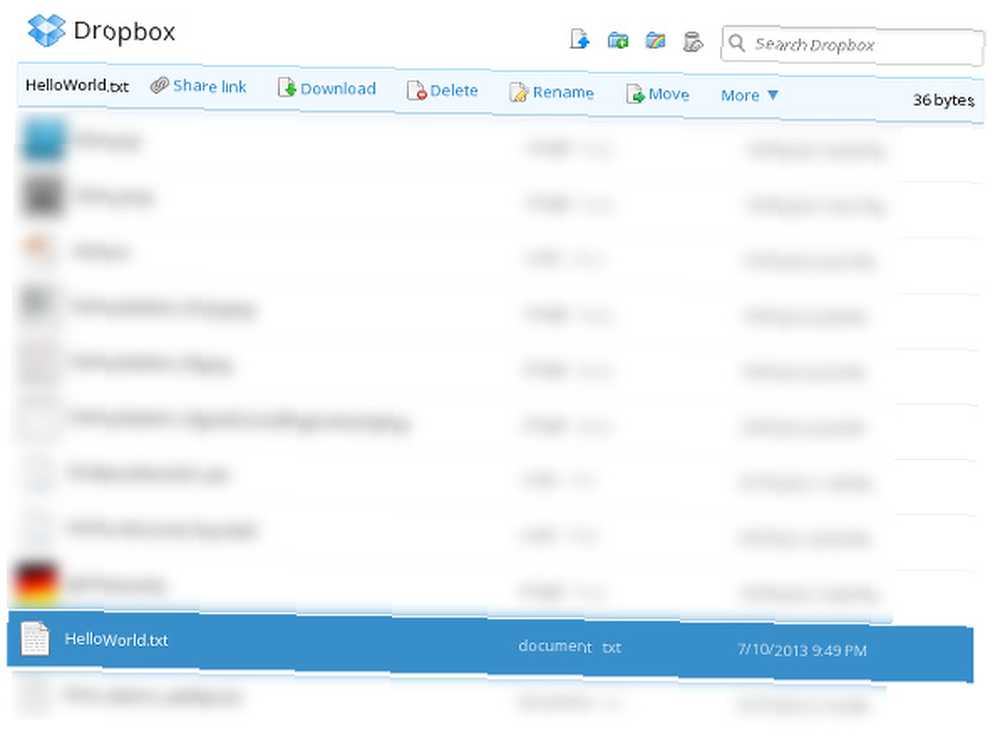
Chcete-li tento problém vyřešit, můžete vytvořit symbolický odkaz. Vzhledem k tomu, že symbolický odkaz vypadá, že ve složce Dropbox existuje složka MakeUseOf, i když je to vlastně někde jinde, Dropbox bude následovat symbolický odkaz a začne synchronizovat složku spolu s jejím obsahem. Na druhém počítači nyní budete mít složku MakeUseOf a její obsah, nikoli pouze neplatný soubor zástupců.
Další poznámky
Existují čtyři další poznámky o symbolických odkazech, které byste měli znát.
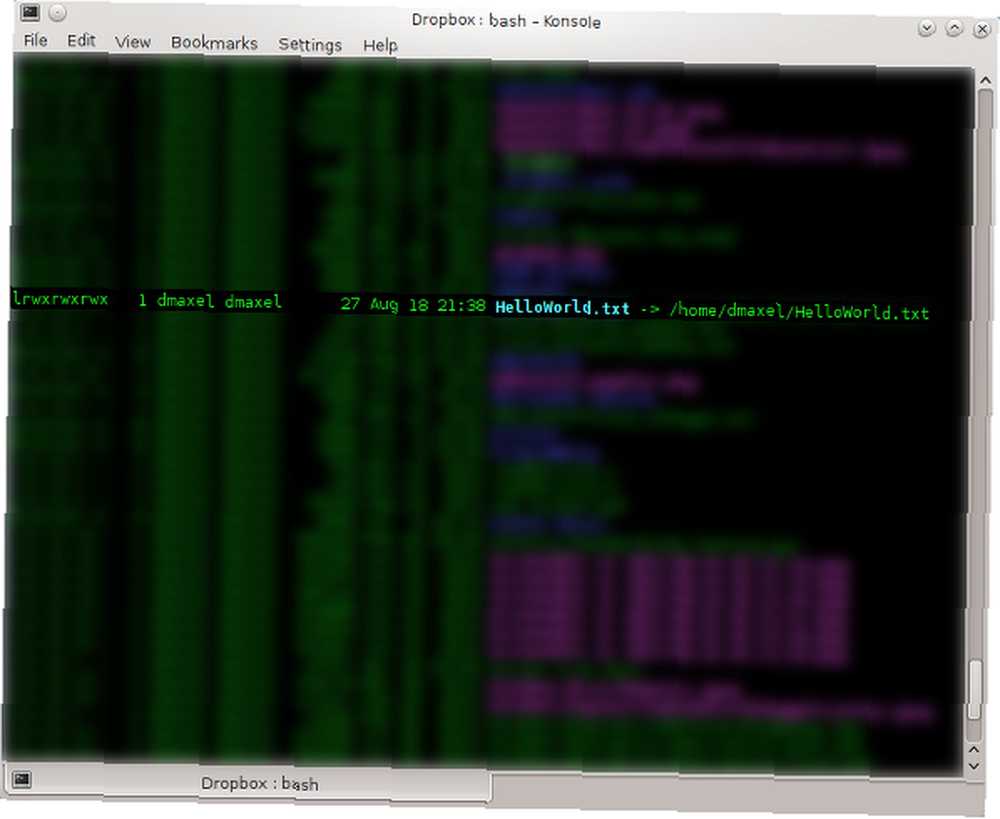
- Ačkoli většina aplikací uvidí symbolické odkazy jako skutečné soubory, na které poukazují, stále je lze rozlišit jako symbolické odkazy pomocí terminálových nástrojů. Uživatelé systému Linux mohou například používat “ls -la” příkaz a objevte všechny symbolické odkazy v aktuální složce.
- Radost ze symbolických odkazů spočívá v tom, že udržují strukturu složek, ve které je symbolický odkaz obsažen. Řekněme například, že soubor s názvem HelloWorld.txt byl ve složce MakeUseOf a umístěn na
/home/danny/MakeUseOf/HelloWorld.txt. Pokud byl ve složce Dropbox vytvořen symbolický odkaz pro složku MakeUseOf a ve složce Dropbox jste šli hledat HelloWorld.txt, cesta k souboru by se přečetla/home/danny/Dropbox/MakeUseOf/HelloWorld.txtnamísto transformace zpět na původní / skutečnou cestu k souboru. To je hlavní důvod, proč symbolické odkazy fungují tak dobře “blázen” aplikace, jako je Dropbox, aniž by jim způsobily zmatek. - Symbolické odkazy se aktualizují, jakmile se změní zdrojový soubor, ale neaktualizují symbolickou cestu, kterou vytvoří, pokud byl zdrojový soubor přesunut nebo odstraněn.
- Systém vám nebrání ve vytvoření symbolického odkazu v rámci symbolického odkazu, takže se pokuste tomu zabránit sami. Jinak se vytvoří nekonečná smyčka, která může způsobit problémy pro služby celého systému, jako jsou antivirové skenery.
Použitelná použití
Samozřejmě, jak jsme již podrobně diskutovali, primárním důvodem, proč uživatelé stolních počítačů používají symbolické odkazy, je rozšíření funkčnosti aplikací, jako je Dropbox Neoficiální průvodce Dropboxem Neoficiální průvodce Dropboxem Dropbox je více, než si možná myslíte: můžete je použít pro sdílení souborů, zálohování dat, synchronizaci souborů mezi počítači a dokonce i dálkové ovládání počítače. a další podobné cloudové služby, jako ownCloud ownCloud: Cross-Platform, Self-Hosted Alternative to Dropbox & Google Calendar ownCloud: Cross-Platform, Self-Hosted Alternative to Dropbox & Google Calendar Strašidla NSA a PRISM ukázala, že vlády mohou a budou přístup k různým oblíbeným online cloudovým službám. To znamená, že nyní je jeden z nejlepších časů, které byste měli zvážit vytvoření vlastního cloudového řešení… a Kopírovat kopii: Alternativa DropBox s větším úložištěm [Mac, Linux, Windows, iOS a Android] Kopírovat: Alternativa DropBox s větším úložištěm [Mac , Linux, Windows, iOS a Android]. Kromě toho lze také použít k vytvoření různých umístění pro primární složku uživatele, například “Hudba”, “Dokumenty”, a 'Obrázky” (tj. přesuňte tyto složky z jednotky C: \ nebo Home do jiného umístění, jako je sekundární, větší pevný disk).
To je jen několik nápadů, ale plný rozsah užitečnosti symbolických odkazů je omezen pouze na vaši fantazii. Uživatelé systému Mac OS X mohou dokonce synchronizovat své Mac aplikace pomocí Dropboxu Synchronizovat Mac aplikace s Dropboxem Synchronizovat Mac aplikace s Dropboxem Proč by chcete synchronizovat data aplikace? Možná, aby se udržely zálohy v cloudu. Nebo to možná uděláte, abyste se někde synchronizovali s jiným počítačem. Budeš… .
Vytváření symbolických odkazů
Nyní, když jste byli důkladně školeni o konceptu symbolických odkazů, jak je vytvoříte? Mezi operačními systémy se to mírně liší, ale všechny vyžadují použití terminálu / příkazového řádku k jejich vytvoření. Ve Windows můžete k vytvoření symbolického odkazu na adresář použít příkaz mklink [flag] [source] [destination]. Pokud pracujete s adresáři, musíte použít příznak / j, příznak / h, pokud jednáte se souborem, nebo / d, abyste v podstatě vytvořili měkký odkaz / zkratku. Pro [zdroj] a [cíl] musíte zadat cesty k dotyčným souborům nebo složkám.
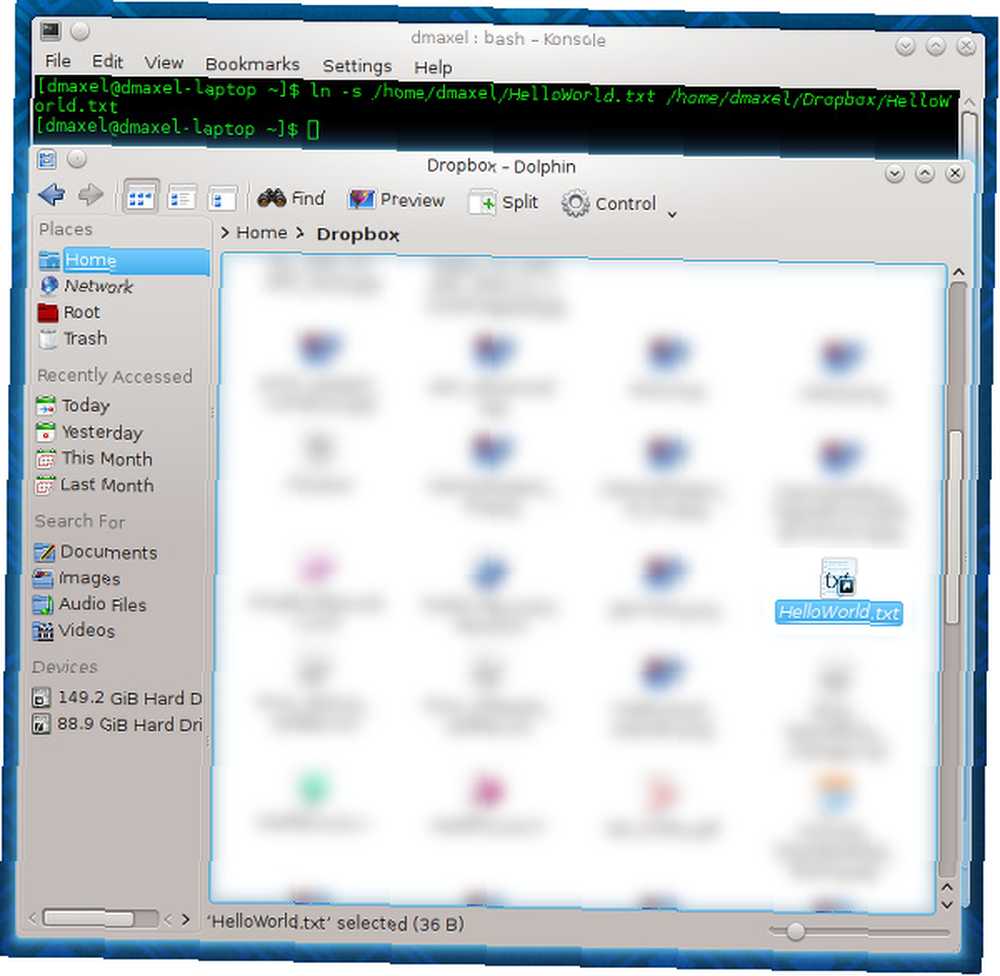
V systémech Mac OS X a Linux můžete pomocí příkazu vytvořit symbolický odkaz “ln -s [zdroj] [cíl]”. Funguje to pro soubory i složky, takže tento jediný příkaz je vše, co potřebujete. Pokud jste však uživatelem Mac, který nechce fušovat do terminálu, můžete také použít Automator k vytvoření symbolického odkazu. Použít Automator k vytvoření symbolických odkazů na Dropbox na Mac. Mac použít Automator k vytvoření Symbolických odkazů na Dropbox na Mac .
Závěr
Přes jejich užitečnost je použití symbolických odkazů stále více matoucí než jednoduché zkratky - proto je nelze snadno vytvořit v grafickém uživatelském rozhraní. Mnoho počítačově negramotných lidí nerozumí pojmu zkratky velmi dobře (tj. Si myslí, že program byl odinstalován pokaždé, když jednoduše odstraní zástupce ze své plochy), takže zahrnutí snadného způsobu vytváření symbolických odkazů by mohlo potenciálně způsobit problémy. Po přečtení tohoto článku byste však tyto problémy neměli mít, takže se bavte!
Už jste dříve použili symbolické odkazy? Pokud ano, jaké bylo vaše nejkreativnější použití? Dejte nám vědět v komentářích!
Image Credit: Almond Butterscotch











